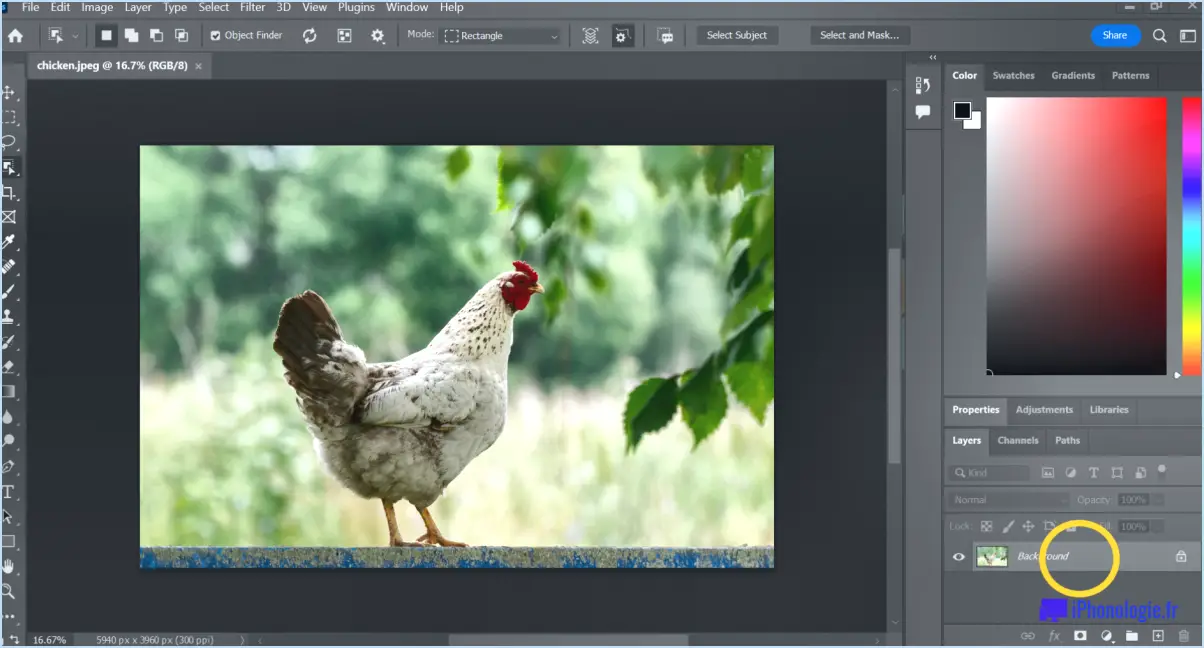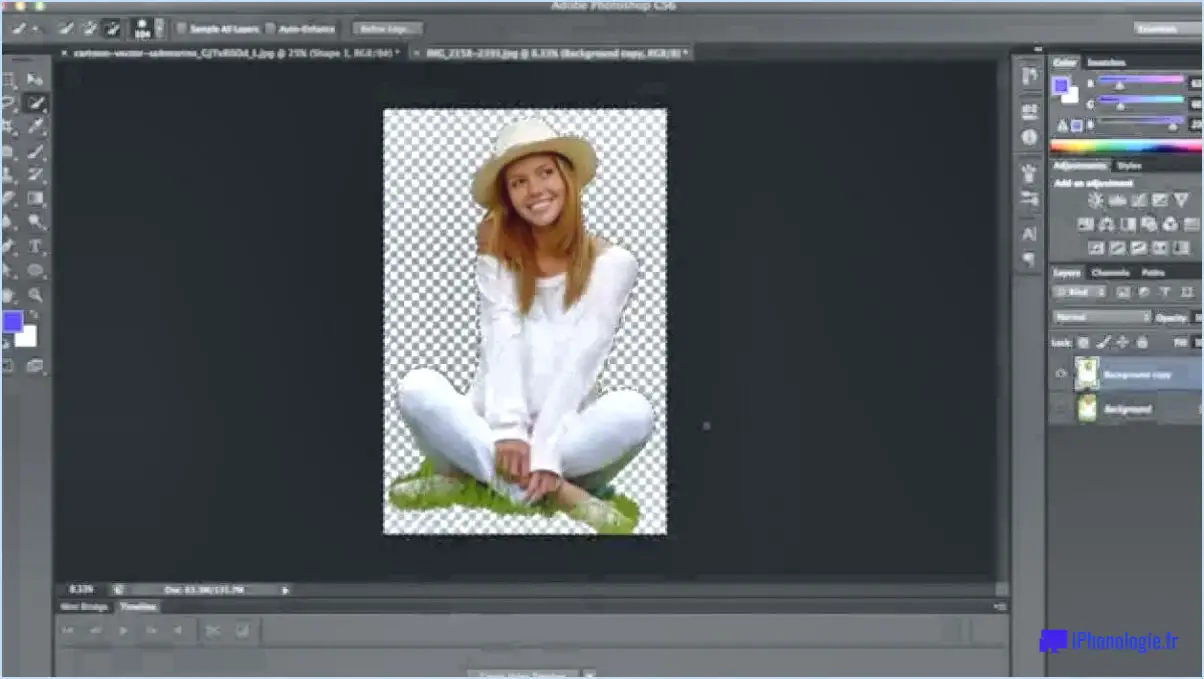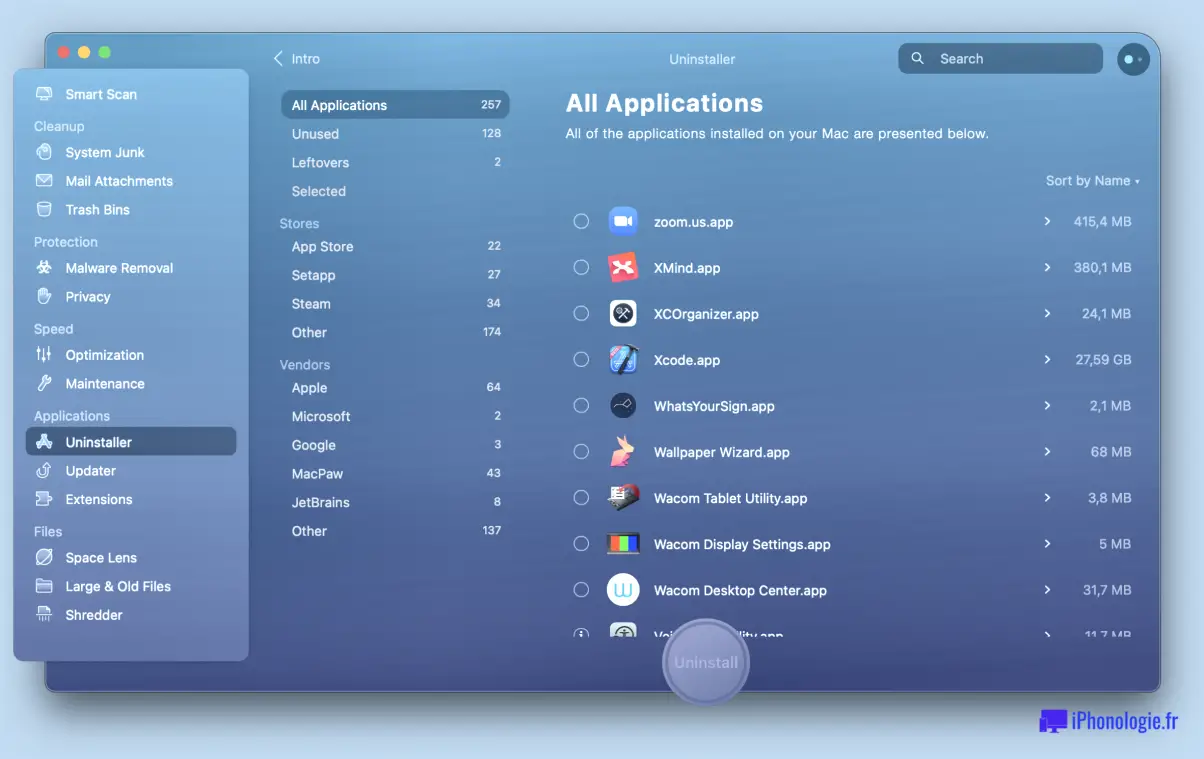Android : Comment supprimer l'arrière-plan d'une image?
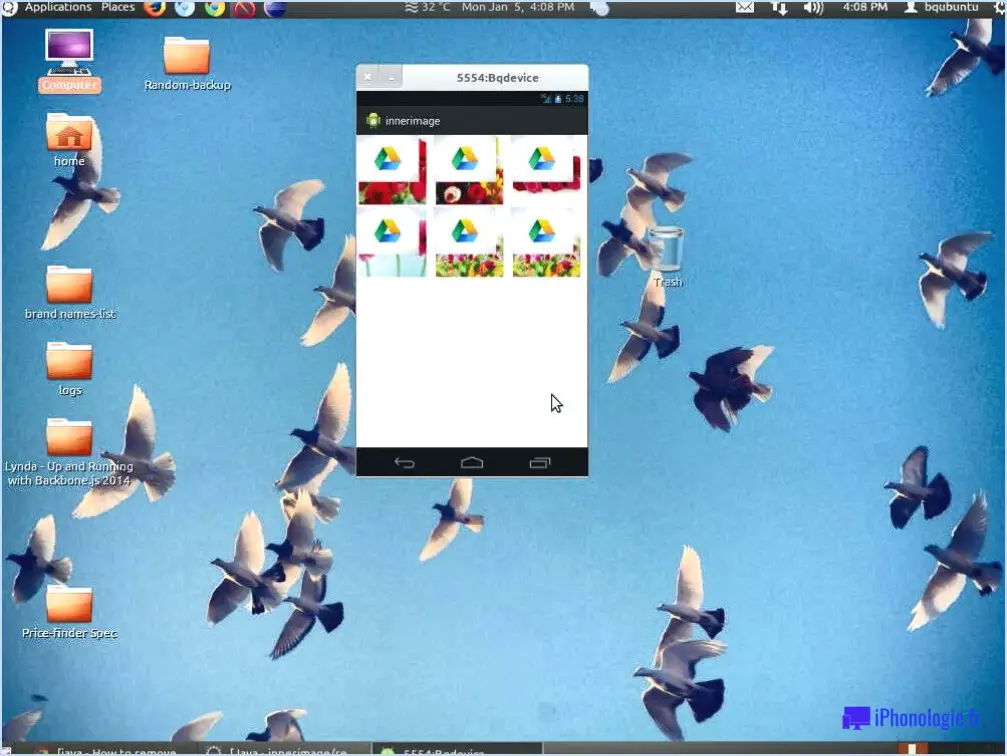
Pour supprimer l'arrière-plan d'une image sur Android, vous disposez de plusieurs options efficaces :
1. Photoshop Express :
L'application Photoshop Express d'Adobe offre une méthode simple pour éliminer les arrière-plans. Lancez l'application, importez votre image et appuyez sur l'outil "Découpe". Tracez autour de l'objet que vous souhaitez conserver à l'aide de votre doigt et l'application créera automatiquement une sélection. Une fois la sélection effectuée, cliquez sur le bouton "Suivant" et choisissez l'option "Remplacer l'arrière-plan". Choisissez un nouvel arrière-plan ou rendez-le transparent. Après avoir fait votre choix, enregistrez l'image modifiée.
2. Brûleur d'arrière-plan :
Pour une alternative pratique en ligne, vous pouvez utiliser Background Burner. Accédez au site Web à partir de votre navigateur mobile, téléchargez l'image et sélectionnez la couleur d'arrière-plan souhaitée. En appuyant sur le bouton "graver", l'outil supprimera l'arrière-plan indésirable tout en conservant votre sujet intact. Téléchargez l'image modifiée directement sur votre appareil Android.
3. L'application Remove.bg :
Téléchargez et installez l'application Remove.bg, qui simplifie la suppression de l'arrière-plan. Importez l'image et l'application détectera et supprimera automatiquement l'arrière-plan. Vous pouvez ensuite choisir un nouvel arrière-plan ou le garder transparent. Une fois satisfait, enregistrez l'image modifiée sur votre appareil.
4. PicsArt :
PicsArt, une application populaire de retouche d'images, propose une fonction polyvalente de suppression de l'arrière-plan. Ouvrez l'application, importez votre image et appuyez sur l'outil "Découpe". Tracez autour du sujet et PicsArt créera une sélection. Passez à l'option "Ajouter une photo" et choisissez un nouvel arrière-plan. Après les ajustements, enregistrez l'image finale.
5. PixelLab :
PixelLab est une autre application utile pour la suppression de l'arrière-plan. Importez votre image, appuyez sur l'outil "Dessin" et sélectionnez le pinceau "Gomme". Effacez soigneusement l'arrière-plan indésirable, puis ajoutez une nouvelle couche d'arrière-plan. Ajustez le positionnement et enregistrez l'image modifiée sur votre appareil.
En conclusion, la suppression des arrière-plans des images sur Android peut être réalisée à l'aide de différents outils conviviaux. Que vous optiez pour Photoshop Express, des outils en ligne comme Background Burner, des applications dédiées comme Remove.bg, ou des éditeurs polyvalents comme PicsArt et PixelLab, vous avez les moyens de créer sans effort des images avec des arrière-plans transparents ou remplacés.
Existe-t-il une application qui supprime l'arrière-plan?
Oui, il existe des applications qui permettent de supprimer l'arrière-plan des images. Un choix populaire est Effaceur d'arrière-plan Cette application est compatible avec Android et iOS. Cette application élimine efficacement les arrière-plans, ce qui permet aux utilisateurs de se concentrer sur le sujet. Grâce à son interface conviviale, vous pouvez facilement découper les éléments indésirables dans les photos. Voici d'autres applications remarquables pour la suppression des arrière-plans Remove.bg qui permet de supprimer l'arrière-plan des photos grâce à l'intelligence artificielle, et Snapseed qui offre des outils d'édition avancés, y compris des ajustements d'arrière-plan. En outre, Canva offre une plateforme de conception complète avec des fonctions de suppression de l'arrière-plan. Ces applications permettent de supprimer l'arrière-plan sans problème et avec précision, ce qui améliore la qualité globale de l'image.
Comment supprimer gratuitement l'arrière-plan d'une photo?
Pour supprimer l'arrière-plan d'une photo gratuitement, plusieurs options s'offrent à vous :
- Photoshop ou GIMP : Ces puissants programmes d'édition d'images offrent des outils avancés pour la suppression de l'arrière-plan. Ils vous permettent de sélectionner et de supprimer l'arrière-plan manuellement ou d'utiliser des fonctions spécialisées comme l'outil baguette magique.
- Outil en ligne - Pixlr : Pixlr est un éditeur d'images en ligne qui offre une interface conviviale pour la suppression de l'arrière-plan. Il propose des outils tels que l'outil lasso ou l'outil de suppression automatique de l'arrière-plan.
Ces deux méthodes nécessitent un peu de pratique, mais avec un peu d'expérimentation, vous pouvez obtenir des résultats satisfaisants pour vos images.
Comment changer l'image d'arrière-plan sur Android?
Pour modifier votre image d'arrière-plan sur Android, ouvrez vos Paramètres et sélectionnez Fond d'écran. Vous pouvez alors choisir parmi une variété de fonds d'écran prédéfinis ou sélectionnez votre propre image.
Comment obtenir un fond blanc sur mon téléphone?
Pour obtenir un fond blanc sur votre téléphone, vous avez plusieurs options :
- Utilisez un fond d'écran blanc : Recherchez simplement des fonds d'écran blancs ou des images d'arrière-plan dans les paramètres de fond d'écran de votre téléphone. Choisissez-en un, définissez-le comme fond d'écran et vous obtiendrez un arrière-plan blanc.
- Utilisez une application pour changer la couleur de l'arrière-plan : Certaines applications vous permettent de personnaliser la couleur d'arrière-plan de votre téléphone. Cherchez-en une dans votre magasin d'applications, installez-la et choisissez le blanc comme couleur d'arrière-plan.
Grâce à ces méthodes, vous pouvez facilement obtenir un arrière-plan blanc propre et lumineux sur votre téléphone, ce qui donne un aspect frais et minimaliste.
Comment puis-je changer l'arrière-plan de ma photo sur mon téléphone portable?
Pour modifier l'arrière-plan de votre photo sur votre appareil mobile, envisagez les options suivantes :
- Photoshop Express App : Utilisez l'application Photoshop Express, qui offre une gamme de filtres et d'outils pour l'édition de photos. Elle vous permet de sélectionner et de remplacer les arrière-plans de manière transparente.
- Services en ligne : Découvrez Pixlr, un service en ligne qui permet d'éditer des photos à partir du navigateur. Il offre une interface facile pour modifier les arrière-plans directement à partir de votre navigateur mobile.
Ces deux options offrent des méthodes efficaces pour modifier les arrière-plans des photos sur votre appareil mobile.
Quel est le meilleur outil gratuit de suppression d'arrière-plan?
Les meilleurs outils gratuits de suppression d'arrière-plan sont PicMonkey, GIMP et Photoshop. Chacun d'entre eux présente des forces et des faiblesses uniques, c'est pourquoi il est essentiel de faire des recherches pour trouver celui qui répondra le mieux à vos besoins.
Comment rendre mon arrière-plan transparent?
Pour rendre votre arrière-plan transparent dans Photoshop, procédez comme suit :
- Technique du nouveau calque :
- Créez un nouveau calque et choisissez la couleur d'arrière-plan souhaitée.
- Remplissez le calque de blanc et supprimez le calque d'arrière-plan original.
- Méthode de la baguette magique :
- Utilisez l'outil "baguette magique" pour sélectionner la zone d'arrière-plan.
- Naviguez jusqu'à "Sélectionner > Inverse" et cliquez sur "Supprimer".
En employant ces techniques, vous pouvez obtenir un effet d'arrière-plan transparent pour vos images dans Photoshop.
Comment extraire un logo d'une image?
A extraire un logo d'une image vous avez le choix entre plusieurs options :
- Utiliser Photoshop ou un programme similaire pour sélectionner et copier le logo.
- Utilisez des outils en ligne tels que Inkscape ou Grappin à logo pour l'extraction du logo.
N'oubliez pas de vous assurer que vous disposez des droits nécessaires pour utiliser le logo et de respecter les directives en matière de droits d'auteur.